了解 WooCommerce 插件的 Abandoned Cart Lite 的默认电子邮件模板
已发表: 2018-03-23我们在之前的文章中讨论了捕获废弃购物车和 WooCommerce 插件的废弃购物车 Lite 的默认设置。 一旦废弃的购物车被捕获,恢复机制就会发挥作用,为此我们需要使用WooCommerce废弃的购物车提醒电子邮件并发送给失去的客户并说服他们完成购买。 因此,在这篇文章中,我们将了解此插件中提供的 WooCommerce 废弃购物车默认电子邮件模板,该模板用于发送提醒电子邮件通知。
我们都知道,挽回损失的销售的最佳方法是让我们失去的客户返回我们的网站并完成他们的潜在交易。 为了执行此任务, WooCommerce会向这些丢失的客户发送放弃购物车提醒电子邮件。 但这不是它,必须有一个定制的带有交互内容的框架电子邮件模板,以诱导客户重新访问废弃的购物车以完成交易。 这是吸引客户到您的在线商店的好方法。
因此,让我们了解 WooCommerce Abandoned Cart Pro 插件中可用的默认电子邮件模板,以开始基本的恢复过程并吸引更多客户访问您的在线商店。 要获得 WooCommerce Abandoned Cart 插件的高级恢复过程和更多功能,请查看我们的 Abandoned Cart Pro for WooCommerce 插件。
WooCommerce 废弃购物车中的电子邮件模板选项卡
在 Abandoned Cart Lite 中为 WooCommerce 插件预先添加了一个名为Initial的默认电子邮件模板。
转到 WooCommerce -> 废弃购物车 -> 电子邮件模板选项卡,您将在其中找到名为 Initial 的默认模板,如下所示:
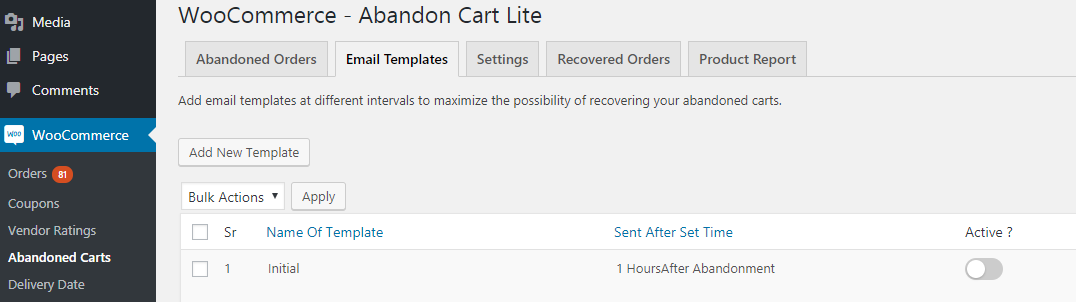
电子邮件模板选项卡
默认情况下,废弃的购物车电子邮件模板将被停用。 管理员需要激活模板才能开始使用它来发送废弃购物车提醒电子邮件,如下所示:
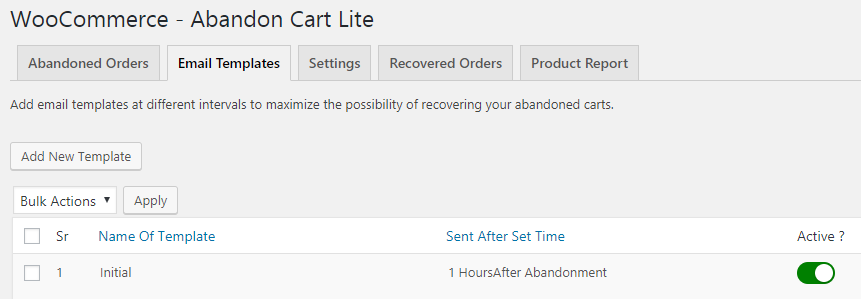
默认电子邮件模板
上图显示了“电子邮件模板”选项卡下的不同模板。 对于初始模板,将放弃的购物车电子邮件发送给客户的时间设置为1 小时。 这意味着将在放弃购物车1 小时后发送提醒电子邮件。
上面的电子邮件模板页面显示了以下项目:
1. 模板名称:显示模板名称。
2. Sent After Set Time:是设置的时间,在该时间之后,购物车被放弃后,放弃购物车提醒邮件将发送给客户。
3. 激活?:这显示模板当前是激活的还是停用的。 活动标记为绿色,如上面的屏幕截图所示。
您还可以通过单击上面屏幕截图中的添加新模板按钮在WooCommerce 废弃购物车插件中创建新的电子邮件模板。
为了对默认模板进行更改,您只需将鼠标悬停在模板名称上即可。 这将为您提供编辑或删除模板的选项,如下所示:

编辑和删除选项
在 WooComerce 废弃购物车中编辑默认电子邮件模板
当您单击默认电子邮件模板的“编辑”选项时,您将进入“编辑电子邮件模板”页面,如下所示。 此页面分为2 个部分。
第一部分:
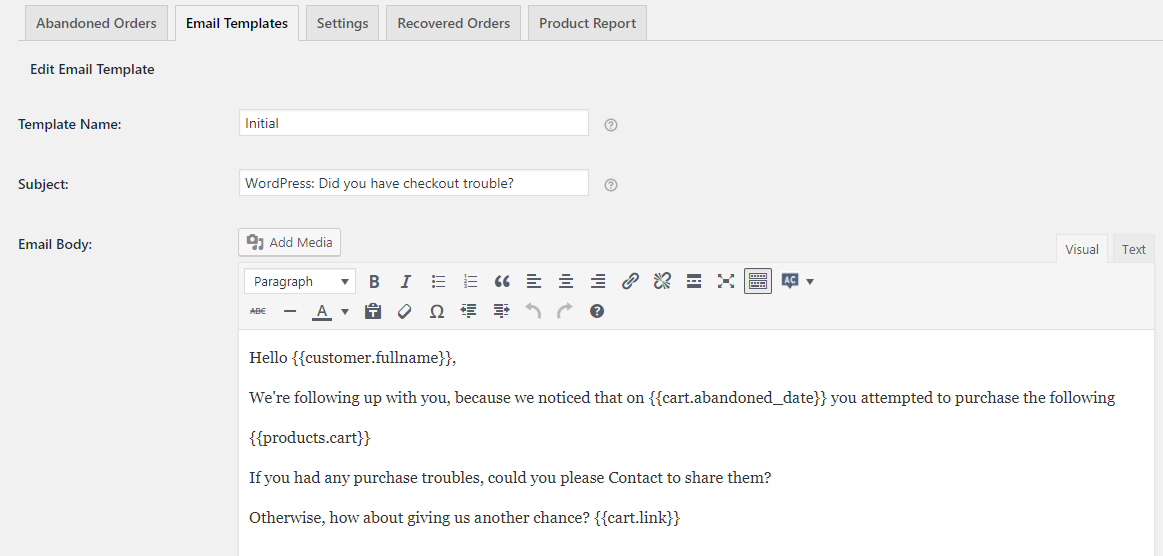
编辑电子邮件模板页面
让我们了解此页面上的不同参数。
1. 模板名称:你需要给这个模板起一个名字,这个名字写在这个字段中。 此名称将显示在电子邮件模板列表页面上,以通过其名称识别模板。 默认模板名称是Initial 。
2. 主题:这是提醒邮件的主题,默认为WordPress:您是否遇到结帐问题? 单词WordPress是站点标题名称,因此主题包括<site_title_name>:您是否遇到结帐问题?
您可以根据需要更改此主题,也可以通过向主题添加合并代码来个性化它。 例如,您可以写Hi {{customer.firstname}}! 您将购物车中的 {{products.cart}} 留在了主题行。 这将显示为嗨约翰! 您将蛋白质面包留在购物车的主题行中。
拥有一个好的主题行是至关重要的,这样才能让丢失的客户首先打开电子邮件,从而使他们继续完成交易。
3. 邮件正文:这里可以写邮件内容,详细说明废弃的购物车。 它首先用全名称呼客户,然后显示放弃购物车的日期并提供购物车详细信息,如上图所示。

您可以根据您希望在电子邮件中突出显示的内容自定义电子邮件正文,以吸引和吸引客户回到您的在线商店进行购买。
下面的屏幕截图中显示了不同的选项,其中 AC 按钮非常有用。

为撰写电子邮件提供了不同的项目
显示选项右端显示的AC按钮为您提供了可在电子邮件正文中使用的合并代码列表。 有7 个可用的合并代码,如下所示:

可用的合并代码列表
以上是可用于特定项目的合并代码列表。 例如,如果您想显示客户全名,那么您只需从列表中单击客户全名。 因此,当它被添加到电子邮件正文中时,将选择并显示废弃购物车中的实际客户全名来代替此合并代码。
增加 WooCommerce 商店的销售额
“自从在我们的网站上安装了 Abandoned Cart Pro for Woo 后,我们可以立即恢复购物车。设置简单明了。电子邮件通知和日程安排与优惠券代码相结合是一项很棒的功能,可以帮助我们创建更多的、以前丢失的、销售收入。” - 克里斯·利斯特
第二部分:
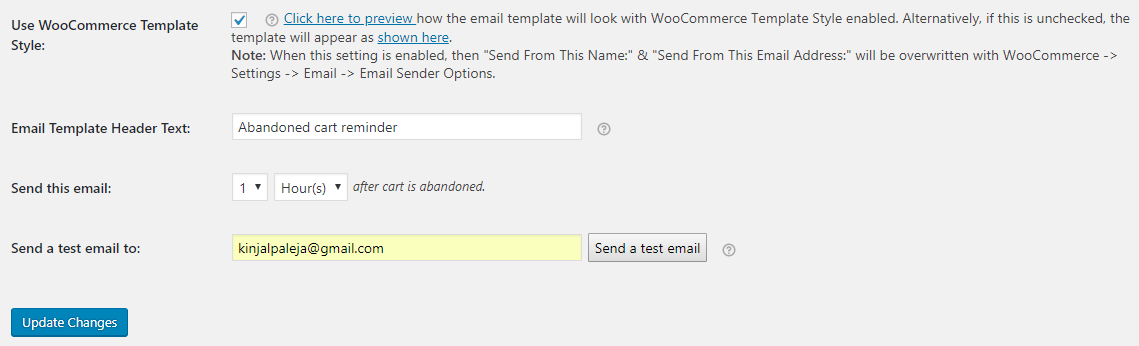
编辑电子邮件模板页面的第二部分
4. 使用 WooCommerce 模板样式:这里有 2 个选项,您可以通过勾选复选框来选择默认的 WooCommerce 模板样式,或者通过将其留空来选择不选择。
如果您想要 WooCommerce 模板样式,则电子邮件将显示如下:
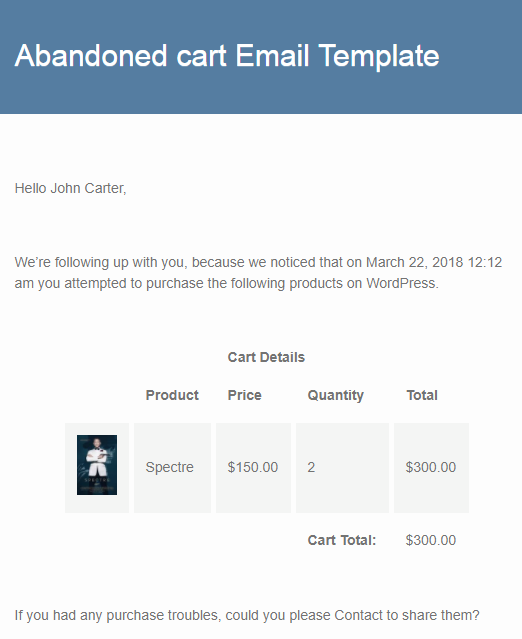
默认 WooCommerce 模板样式
如果您不想要默认的 WooCommerce 模板样式,则电子邮件将显示如下:

没有默认WooCommerce 模板样式
模板样式取自WooCommerce 设置,您可以从WooCommerce -> 设置 -> 电子邮件菜单更改此设计和样式。
5. 电子邮件模板标题文本:这是模板上的蓝色区域,即标题,您在此字段中输入的任何内容都会出现在标题上,如上图所示。 默认情况下,这将设置为放弃的购物车电子邮件模板,仅在检查WooCommerce模板样式时才适用。
6. 发送此电子邮件:您可以在此处从该模板的下拉列表中选择以小时或天为单位的时间。 这意味着在放弃购物车后,提醒电子邮件将在此字段中指定的时间后发送给客户。 因此,对于默认电子邮件模板,电子邮件将在购物车被放弃后1 小时发送。
7. 发送测试邮件至:您可以在此处输入邮箱地址,用于接收该模板的测试邮件。 因此,在将WooCommerce 中的废弃购物车提醒电子邮件发送给您的客户之前,您可以使用此设置验证并确认电子邮件的内容。
在编辑电子邮件模板页面上进行所有更改后,您需要单击更新更改按钮以保存对其所做的所有更改。
删除 WooCommerce 废弃购物车插件中的默认模板
您还可以通过单击初始模板的编辑选项旁边的可用删除来删除默认模板,如下所示:

删除默认电子邮件模板
